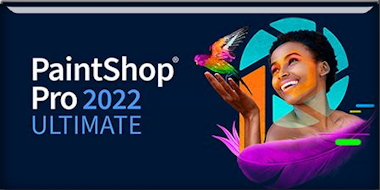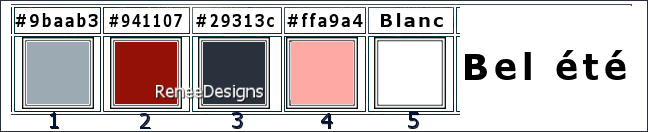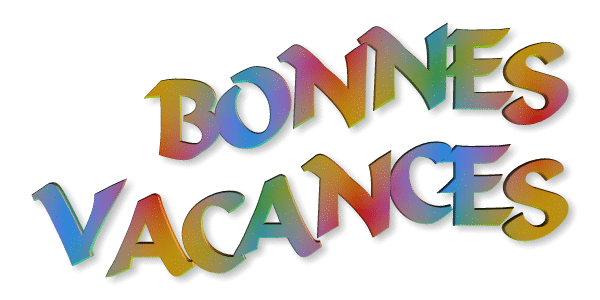|
Wir fangen die Lektion an
ETE -
Vacances -SOMMER - Urlaub- 2024
-
Materialeigenschaften: Setze die Vordergrundfarbe auf
Farbe 1 -Setze die Hintergrundfarbe auf Farbe 2
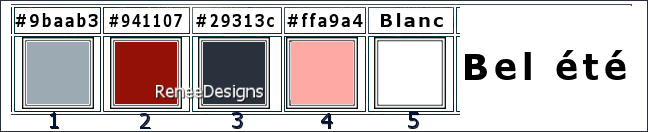
1.
Datei-Öffne ein neues transparentes Bild in dieser Größe: 1015 x 645 Pixels
2.
Effekte- Plugins – Medhi – Wavy Lab 1 mit diesen
Einstellungen
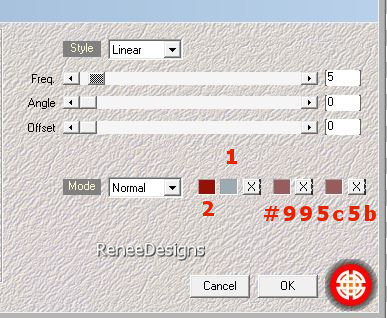
3.
Effekte- Plugins – Medhi – Sorting Tiles
mit diesen Einstellungen
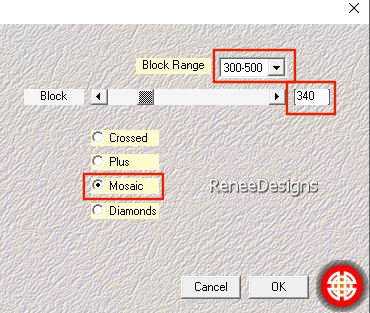
4.
Effekte- Plugins - Nick Softwar Color Effex
Pro.3 0 – Saturation Stylizer mit diesen Einstellungen
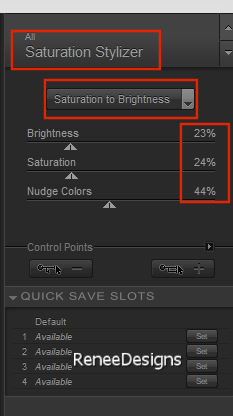
5.
Auswahl- Auswahl laden/speichern - Auswahl laden aus
Datei und wähle Auswahl: ‘’Ete-2024-1’’
6.
Auswahl – In Ebene umwandeln
7.
Effekte- Plugins Carolaine and Sensibility –
CS-LDots mit diesen Einstellungen
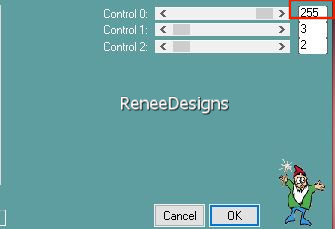

8.
Bild - Frei drehen – Links 90°
9.
Drücke das "K" auf der Tastatur (Auswählen) mit diesen
Einstellungen
 Position X 231 / Position Y 0
Position X 231 / Position Y 0
Drücke
das " M" zum deaktivieren
10.
Effekte- Plugins – Mura’s Meister – Copies mit diesen
Einstellungen
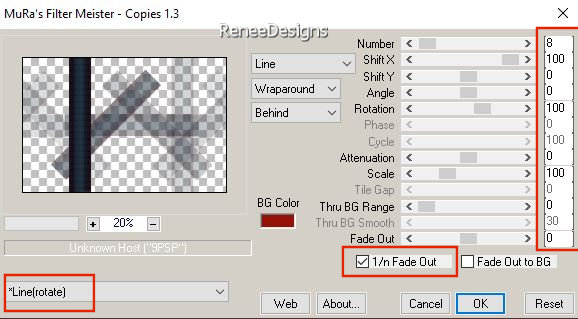
-
Aktiviere die untere Ebene in der Ebenenpalette ( Raster
1)
11.
Effekte- Plugins – Simple – Pizza Slice Mirror
-
Bearbeiten- Wiederholen- Simple – Pizza Slice Mirror
12.
Effekte- Plugins – AAA Filters – AAA Framer mit diesen
Einstellungen
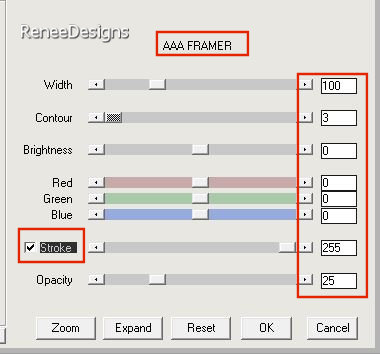
13.
Wiederholung- Effekte- Plugins – AAA Filters – AAA
Framer- Ändern- Width 50
14.
Wiederholung- Effekte- Plugins – AAA Filters – AAA
Framer- Ändern- Width 25
15.
Effekte-Bildeffekte -Nahtloses Kacheln mit diesen
Einstellungen
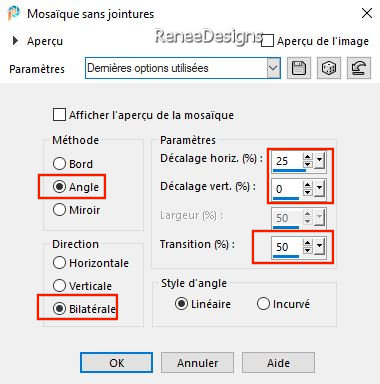
16.
Einstellen/Anpassen-Intelligente Fotokorrektur mit
diesen Einstellungen
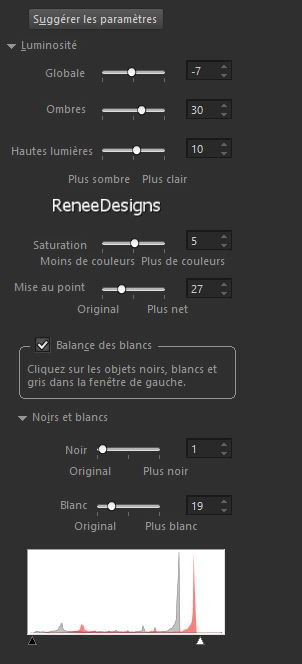
17.
Ebenen- Neue Rasterebene
18.
Auswahl- Auswahl laden/speichern - Auswahl laden aus
Datei und wähle Auswahl: ‘’Ete-2024-2’’
19.
Aktiviere Farbverlaufswerkzeug  – Fülen sie die Auswahl mit Farbe 3
– Fülen sie die Auswahl mit Farbe 3

20.
Ebenen-Eigenschaften: Stelle den Mischmodus der Ebene
auf "Hartes Licht"
21.
Effekte- Plugins - Alien Skin EyeCandy 5 –
Impact – Perspective Shadow mit diesen Einstellungen
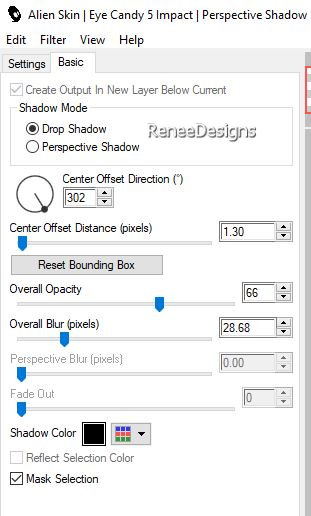
22.
Aktiviere die untere Ebene in der Ebenenpalette ( Raster
1)
23.
Auswahl- Auswahl laden/speichern - Auswahl laden aus
Datei und wähle Auswahl: ‘’Ete-2024-3’’
24.
Auswahl – In Ebene umwandeln
Achtung!!
Speichere deine arbeit, dieser filter kann dein PSP
schließen
25.
Effekte- Plugins – Frischluft – GlasSphere mit
diesen Einstellungen
Dieser Filter benötigt Zeit
(Wenn
der Filter nicht funktioniert oder wenn du diesen Filter
nicht hast, gibt es ein Bild im Ordner, füge es als neue
Ebene ein.)
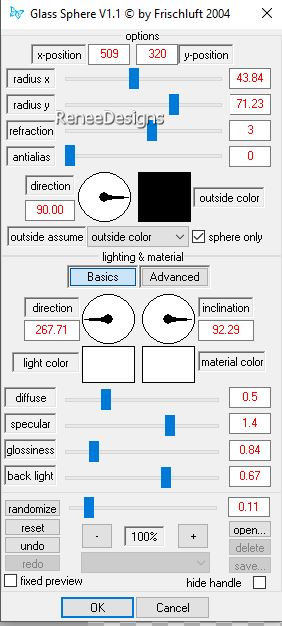
26.
Ebenen- Neue Rasterebene
27.
Effekte – 3D-Effekte– Aussparung mit diesen
Einstellungen
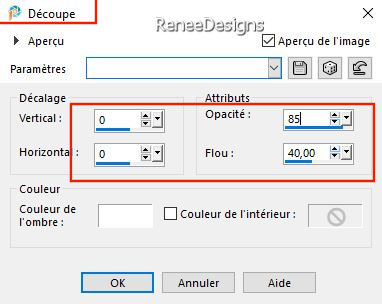
28.
Effekte- Plugins - Filters in Unlimited 2.0 –
Toadies - 3D Checkers: 19/27/16

29.
Effekte-Benutzerdefinierter Filter Emboss 3 mit der
Standardeinstellung
30.
Effekte - Kanteneffekte- Nachzeichnen
-
Deine Arbeit sieht jetzt so aus- Platziere deine Ebenen
wie folgt
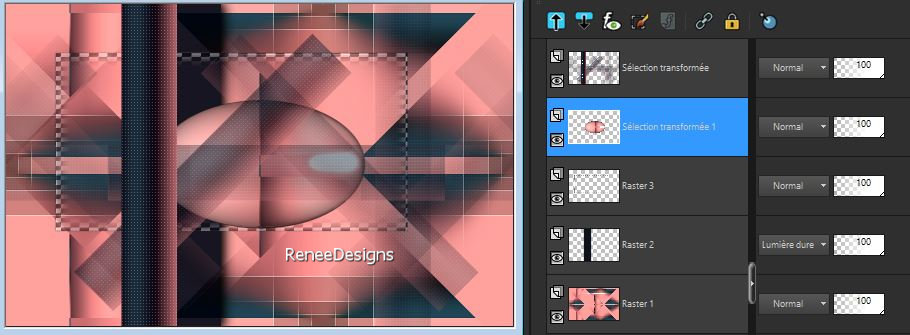
-
Aktiviere die oberste Ebene in der Ebenenpalette
31.
Aktiviere Textwerkzeug- Mit der beigefügten
Schriftart– ‘’MTCORSVA'' (in Psp Monotype corsiva) Vordergrund-
und Hintergrundfarbe auf Weiß
Schreibe diesen
Text
‘’
L’été, la saison de tous les possibles
Eté chacun le vit comme il le veut ''
Sommer,
die Jahreszeit der Möglichkeiten
Der Sommer ist für alle da".
- oder
benutze den Text von Renée
32.
Effekte -3D Effekte -Schlagschatten mit diesen
Einstellungen: 1 /1 /100 / 1 Farbe schwarz
33.
Öffne die Tube ‘’ Ete-2024- Image-deco’’
- Bearbeiten- Kopieren - Aktivieren Sie ihr Bild-Bearbeiten -Als neue Ebene
einfügen
-
Drücke das "K" auf der Tastatur (Auswählen) mit diesen
Einstellungen
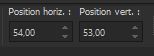 Position
X 54
/ Position Y 53 Position
X 54
/ Position Y 53
34.
Ebenen- Zusammenfüren- Sichtbare zusammenfassen
35.
Bild- Leinwandgröße mit diesen Einstellungen
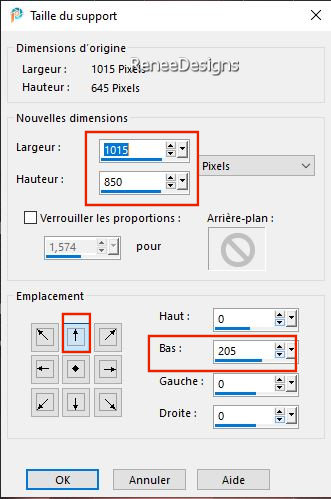
36.
Ebenen- Neue Rasterebene
37.
Aktiviere den Zauberstab – Toleranz auf 0 und
Randschärfe auf 0 / Wähle das untere leere Teil
38.
Öffne ‘’
smArt_maszk_55’’ -Bearbeiten- Kopieren - Aktivieren Sie
ihr Bild-Bearbeiten-In eine Auswahl einfügen
39.
Effekte- Plugins - L & K’s – Pia: 18
40.
Effekte- Plugins – Mura’s Meister - Perspective
Tiling mit der Standardeinstellung
41.
Einstellen/Anpassen-Fotokorrektur in einem Schritt
-
Bearbeiten- Wiederholen-Fotokorrektur in einem Schritt

42.
Ebenen- Neue Rasterebene
43.
Auswahl- Auswahl laden/speichern - Auswahl laden aus
Datei und wähle Auswahl: ‘’Ete-2024-4’’
44.
Aktiviere Farbverlaufswerkzeug
 –
Füllen sie die Auswahl mit Farbe 5 (Weiß) –
Füllen sie die Auswahl mit Farbe 5 (Weiß)

45.
Aktiviere den Zauberstab – Toleranz auf 0 und
Randschärfe auf 0 – Klicke innerhalb des Rahmens
46.
Ebenen- Neue Rasterebene
47.
Öffne die Tube
‘’Image-Bel-ete-paysage’’
-Bearbeiten-
Kopieren - Aktivieren Sie ihr Bild-Bearbeiten-In eine
Auswahl einfügen
48.
Ebenen-Eigenschaften: Stelle den Mischmodus der Ebene
auf "Luminanz (Vorversion) "-Reduziere die Deckfähigkeit
auf 67%
49.
Ebenen-Anordnen-Nach unten verschieben
50.
Ebenen- Neue Rasterebene
51.
Effekte –3D-Effekte- Taste mit diesen Einstellungen –Farbe #ffa9a4
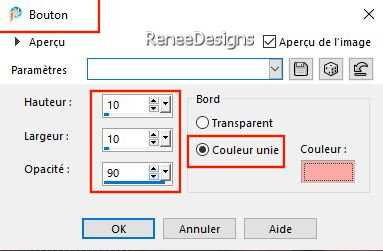
52.
Effekte- Plugins - Alien Skin EyeCandy 5 –
Impact – Glass- Preset : Clear

-
Aktiviere die Ebene oberhalb
53.
Ebenen - 2 Mal nach unten zusammenfassen
54.
Aktiviere Textwerkzeug- Mit der beigefügten
Schriftart
‘’SAMARO’’ (In Psp Samarkan)
Schreibe
den Titel ‘’Ete
Vacances 2024 ‘’ - Oberhalb des Rahmens
platzieren (Schaue auf das gesamt Bild)
55.
Effekte - 3D Effekte - Schlagschatten mit diesen
Einstellungen: 1/1/80/5 Farbe schwarz
56.
Öffne eine Tube nach deinem Geschmack
Renée hat mehrere Tuben in einem Ordner
Wähle aus und füge sie als neue Ebene in dein Werk
ein -Größe ändern, falls nötig-Schlagschatten nach
eigenem Belieben
57.
Bild- Rand hinzufügen mit 1 Pixel -Farbnummer 3
Bild-
Rand hinzufügen mit 1 Pixel -Farbnummer 4
Bild-
Rand hinzufügen mit 50 Pixels -Farbnummer 5
Bild-
Rand hinzufügen mit 1 Pixel -Farbnummer 4
Bild-
Rand hinzufügen mit 30 Pixels -Farbnummer 5
Bild-
Rand hinzufügen mit 1 Pixel -Farbnummer 3
Bild-
Rand hinzufügen mit 1 Pixel -Farbnummer 4
58.
Aktiviere den Zauberstab – Toleranz auf 0 und
Randschärfe auf 0 -und klicke auf den 30-Pixel-Rand
59.
Effekte- Plugins – namesuppressed – Plaid Lite mit
diesen Einstellungen
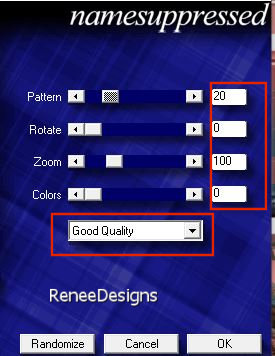
60.
Auswahl- Alle auswählen
61.
Auswahl- Ändern-Verkleinern mit 32 Pixels
62.
Effekte - 3D Effekte - Schlagschatten mit diesen
Einstellungen: 0 / 0/ 80 / 80 Farbe schwarz

63.
Einstellen/Anpassen- Schärfe-Unscharf maskieren-Radius
3-Stärke 30-Diferenzwert 6-Nur Luminanz nicht aktiv
64.
Bild - Größe ändern-Verkleinern mit 85 %
-
Platziere dein Wasserzeichen und Copyright (Renée) auf
dem Bild
65.
Ebenen- Zusammenführen-Alle zusammenfassen
Speichern als JPG
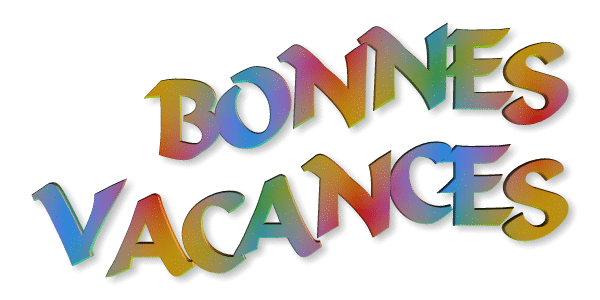
Ich hoffe es hat Ihnen
genau soviel Spaß gemacht wie mir es zu schreiben
Renée
Diese Lektion wurde von
Renée geschrieben am 09/05/2024
und aufgestellt
in 2024
*
Jede Ähnlichkeit mit einer
bestehenden Lektion ist rein zufällig
* Vergessen Sie nicht, den Menschen zu danken, die mit
uns und für uns arbeiten - den Übersetzern und den
Übersetzerinnen
Danke schön.
*
|



 Übersetzungen
Übersetzungen